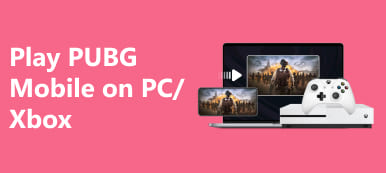如果您想将 MacBook 体验带到大屏幕上,请探索以下步骤: 将 Mac 镜像到 Roku TV。无论是通过 HDMI 还是无线方法,本指南都揭示了增强您的观看和共享体验的无缝流程。准备好提升您的娱乐设置了吗?

第 1 部分:如何通过 HDMI 电缆将 Mac 镜像到 Roku TV
只需 HDMI 连接和 MacBook,您就可以将屏幕扩展或镜像到 Roku 电视,并充分发挥其屏幕镜像的潜力。探索从连接 HDMI 电缆到调整显示设置的简单过程,并通过扩展或镜像显示打开一个充满可能性的世界。本指南提供了以下分步说明: 屏幕镜像您的 Mac 到您的 Roku TV,让您可以共享演示文稿、流式传输视频或在更大的屏幕上欣赏您喜爱的内容。现在,让我们从简单的说明开始,以实现 Mac 和 Roku TV 之间的无问题连接以进行屏幕镜像。

首先将 HDMI 电缆的一端插入 Roku 电视上的可用 HDMI 端口。将 HDMI 电缆的另一端连接到 MacBook。根据您的 MacBook 型号,您可能需要 USB-C 转 HDMI 等适配器。
然后,打开 Roku 电视并将其设置为正确的 HDMI 输入。使用电视遥控器导航至输入/源菜单,然后选择 MacBook 连接的 HDMI 端口。
然后,打开 MacBook 并照常登录。
您的 MacBook 应自动检测 Roku TV 的外部显示器。如果没有,请转至 MacBook 上的系统偏好设置 > 显示并手动调整显示设置。
最后,在“显示”设置中,您可以根据您的喜好在 Roku TV 上镜像 MacBook 显示屏,或将桌面扩展到两个屏幕上。
第 2 部分:如何将 Mac 无线镜像到 Roku TV
AirPlay 或 AirBeamTV 等第三方软件可以将您的 Mac 无线镜像到 Roku TV,包括能够 打印屏幕 Mac。这些技术可以让您轻松共享屏幕,从而改善观看体验。探索无线通信的潜力,在 Mac 和 Roku TV 之间提供更灵活、更有趣的多媒体体验。
使用隔空播放:
确认您的 Roku TV 和 Mac 位于同一 Wi-Fi 网络上。
在您的 Roku TV 上,转至 个人设置 > 苹果的AirPlay 和 家基 > AirPlay的 并打开 AirPlay。
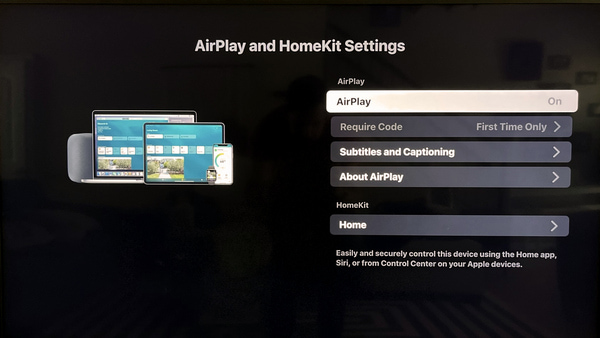
在您的 Mac 上,单击 AirPlay的 菜单栏中的按钮。选择你的 Roku TV 从可用设备列表中。
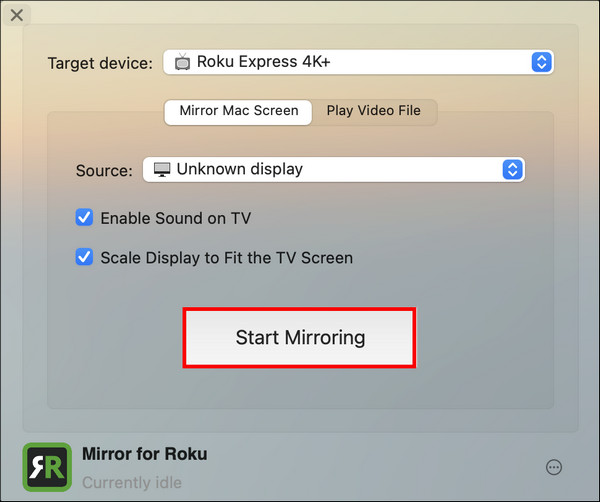
拨动开关 开始镜像 将整个 Mac 屏幕镜像到 Roku TV。
使用 AirBeamTV:
使用 AirBeamTV 应用程序轻松将 Mac 无线镜像到 Roku TV。通过无缝连接,该应用程序允许您轻松镜像整个屏幕或特定应用程序。根据您的喜好自定义设置,打造个性化、多功能的屏幕共享解决方案,从而增强您的观看体验。
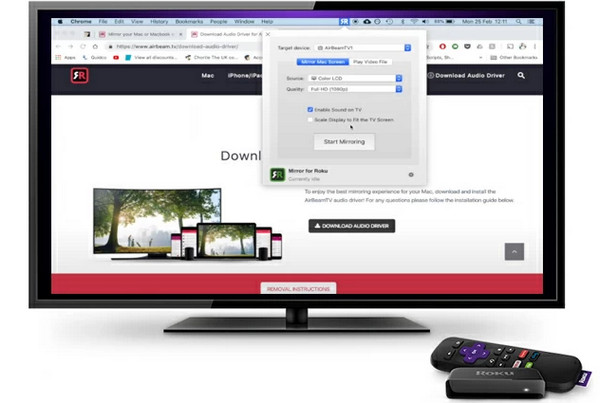
从官方网站下载并在 Mac 上安装 AirBeamTV 应用程序。
之后,确保 Mac、Roku TV 和 Wi-Fi 网络已链接。
然后,在 Mac 上打开 AirBeamTV 应用程序。该应用程序将检测可用的设备。从列表中选择您的 Roku TV。
接下来,选择是镜像整个屏幕还是仅镜像特定应用程序。最后,根据您的喜好自定义分辨率和质量等设置。
奖励:如何将手机镜像到电脑

体验将手机镜像到 PC 的便利 Apeaksoft 手机镜的突出特点。从实时屏幕镜像到无线连接和交互控制,这款用户友好的应用程序可确保在手机和 PC 之间共享和管理内容时提供无缝且多功能的体验。
第 3 部分:将 Mac 镜像到 Roku TV 的常见问题解答
Roku TV 是智能电视吗?
是的,Roku TV 是一款智能电视。它具有内置 Roku 流媒体技术,允许客户直接从电视使用各种流媒体服务、应用程序和频道。 Roku 电视提供用户友好的界面,无需外部设备即可轻松导航和无缝流媒体体验。
AirBeamTV 可以免费使用吗?
AirBeamTV 通常提供其应用程序的免费和付费版本。免费版本通常有限制,例如水印或受限功能。用户可以切换到高级版来解锁附加功能并消除限制,从而获得更全面、无缝的无线屏幕镜像体验。
我的 Roku 是否太旧,无法进行屏幕镜像?
Roku 上的屏幕镜像功能取决于型号和固件。较旧的 Roku 型号可能不支持屏幕镜像或可能需要更多兼容性。检查 Roku 的官方网站或用户手册,了解您的型号是否支持屏幕镜像以及是否有可用的更新。
为什么 AirPlay 无法在 Roku TV 上运行?
AirPlay 无法在 Roku TV 上运行可能是由于固件过时、网络问题或兼容性问题。确保两台设备位于同一网络、更新固件并检查 Roku TV 和支持 AirPlay 的设备上的设置以进行故障排除。
如何将笔记本电脑镜像到 Roku 电视?
要将笔记本电脑镜像到 Roku TV,请确保两台设备位于同一 Wi-Fi 网络上。转至笔记本电脑上的“设置”>“系统”>“显示”>“连接到无线显示器”。从列表中选择您的 Roku TV,然后按照屏幕上的说明完成连接。
结论
这就是你需要知道的 如何将 Mac 镜像到 Roku TV。无论是通过 HDMI 线缆连接还是无线 AirPlay 方法,您都可以无缝扩展或镜像 MacBook 屏幕,从而在 Roku TV 上增强观看体验。



 iPhone数据恢复
iPhone数据恢复 iOS系统恢复
iOS系统恢复 iOS数据备份和还原
iOS数据备份和还原 iOS录屏大师
iOS录屏大师 MobieTrans
MobieTrans iPhone转移
iPhone转移 iPhone橡皮擦
iPhone橡皮擦 WhatsApp转移
WhatsApp转移 iOS解锁
iOS解锁 免费HEIC转换器
免费HEIC转换器 iPhone 位置转换器
iPhone 位置转换器 Android数据恢复
Android数据恢复 损坏Android数据提取
损坏Android数据提取 Android数据备份和还原
Android数据备份和还原 手机转移
手机转移 数据恢复工具
数据恢复工具 蓝光播放器
蓝光播放器 Mac清洁卫士
Mac清洁卫士 DVD刻录
DVD刻录 PDF 转换
PDF 转换 Windows密码重置
Windows密码重置 手机镜
手机镜 视频转换器旗舰版
视频转换器旗舰版 视频编辑
视频编辑 屏幕录影大师
屏幕录影大师 PPT到视频转换器
PPT到视频转换器 幻灯片制作
幻灯片制作 免费视频转换器
免费视频转换器 免费屏幕录像机
免费屏幕录像机 免费HEIC转换器
免费HEIC转换器 免费视频压缩器
免费视频压缩器 免费的PDF压缩器
免费的PDF压缩器 免费音频转换器
免费音频转换器 免费录音机
免费录音机 免费视频木工
免费视频木工 免费图像压缩器
免费图像压缩器 免费背景橡皮擦
免费背景橡皮擦 免费图像升频器
免费图像升频器 免费水印去除剂
免费水印去除剂 iPhone屏幕锁
iPhone屏幕锁 拼图魔方
拼图魔方